Meest betrouwbare tools om uw AIFF-bestanden te comprimeren: online en offline
Door de beperkte opslagcapaciteit van onze pc kunnen we een tekort aan opslagruimte niet voorkomen. Daarom hebben we geen andere keuze dan al onze meest waardevolle audio-opnamen te vernietigen. Dus wat is nu het probleem? Wat heeft het voor zin om ze te verwijderen als je ze kunt comprimeren? Als u een van die personen bent die op hun bestanden vertrouwt en er niet tegen kan om er een te verliezen, dan is dit artikel iets voor u. Als je wilt leren hoe je comprimeer AIFF-bestanden, lees dan verder.

- Deel 1. Wat is het verschil tussen AIFF en AIFF C?
- Deel 2. Beste manier om AIFF te comprimeren
- Deel 3. Hoe AIFF online te comprimeren?
- Deel 4. Vergelijkingstabel over AIFF-compressoren
- Deel 5. Veelgestelde vragen over het comprimeren van AIFF-bestanden
Deel 1. Wat is het verschil tussen AIFF en AIFF C?
AIFF is een afkorting voor Audio Interchange File Format. Het is een bestandsindeling die wordt gebruikt om audio-opnamen te bewaren. Dit formaat is gemaakt door Apple Inc., hoewel veel andere bedrijven het nu hebben gebruikt. U kunt dit bestand openen met verschillende tools, waaronder Audacity, QuickTime Player en elke andere mediaspeler op uw computer. AIF staat echter geen gecomprimeerde audiogegevens toe. Zo ontwikkelde Apple een nieuw formaat dat bekend staat als AIFF-C.
AIFF-C is een niet-gecomprimeerde bestandsextensie voor audio-indeling die verwijst naar Audio Interchange File Format, Container. AIFF-C-bestanden worden voornamelijk gebruikt op het Mac-besturingssysteem en zijn compatibel met het QuickTime Player-programma. Deze indeling is gemaakt door Apple Inc. en is een van de meest gebruikte indelingen in de hedendaagse muziekproductie, audiobewerking, geluidsbewerking, deskundige uitzendingen en elke andere muziekspeler die beschikbaar is op uw computerapparaat. Het voordeel van deze vorm van container is dat er geen extra software voor nodig is om toegang te krijgen. AIFF-C kan worden geopend door software die AIFF ondersteunt.
Deel 2. Beste manier om AIFF te comprimeren
Als u een uitstekende tool met een gebruiksvriendelijke interface overweegt, moet u overwegen: Vidmore Video Converter. Het is de eerste en meest populaire manier om uw AIFF-bestanden te comprimeren. Deze fantastische software is compatibel met zowel Windows als Macintosh. Als gevolg hiervan kunt u het op elke computer gebruiken. Vanwege de eenvoudige interface hoeft u geen specialist te worden om WMA-bestanden te comprimeren. U hoeft zich tijdens het comprimeren geen zorgen te maken over de kwaliteit van het document, aangezien u de parameters ervan kunt aanpassen. Ten slotte is de conversieprocedure eenvoudig. Hier is een stap-voor-stap uitleg om u te helpen bij het leren hoe dit programma werkt.
Stap 1: Verkrijg de AIFF-audiocompressor
Begin met het downloaden van het programma. Klik op de onderstaande links om de software te downloaden. Open en gebruik de geïnstalleerde software nu.
Stap 2: Voeg de AIFF-bestanden toe die u wilt comprimeren
Open het programma en kies Bestanden toevoegen of Plus van de het dossier menu om bestanden toe te voegen. Selecteer een bestand op uw apparaat en tik op Openen om het compressieproces te starten.
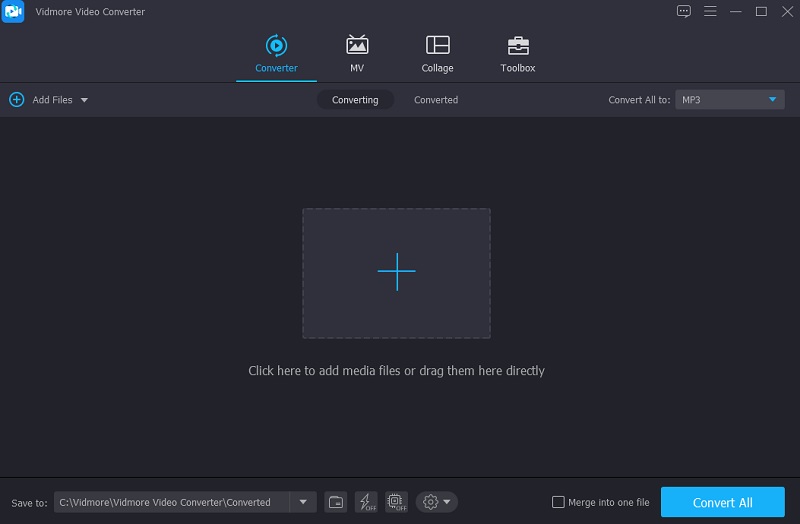
Stap 3: Ga naar de audio-instellingen
Navigeer naar het Audio sectie in het rechter vervolgkeuzemenu zodra u uw AIFF-bestand hebt ingevoegd. Kies een bestandstype voordat u aan uw project begint te werken. Kies een optie met een lagere of gemiddelde bitsnelheid uit een breed scala aan hoogwaardige opties.
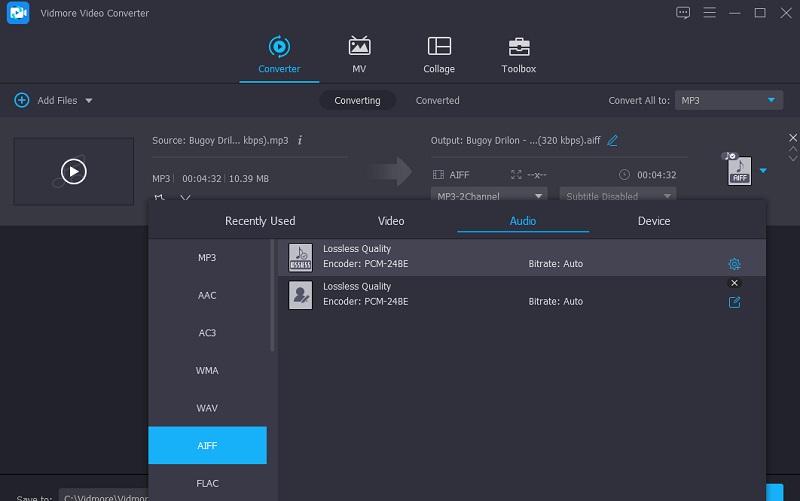
Stap 4: Comprimeer het AIFF-bestand
De Alles omzetten tab is waar je de optie vindt om je audiobestand te comprimeren nadat je het hebt geselecteerd. Na een paar seconden wachten komt alles goed. Om ruimte te besparen is uw bestand gecomprimeerd.
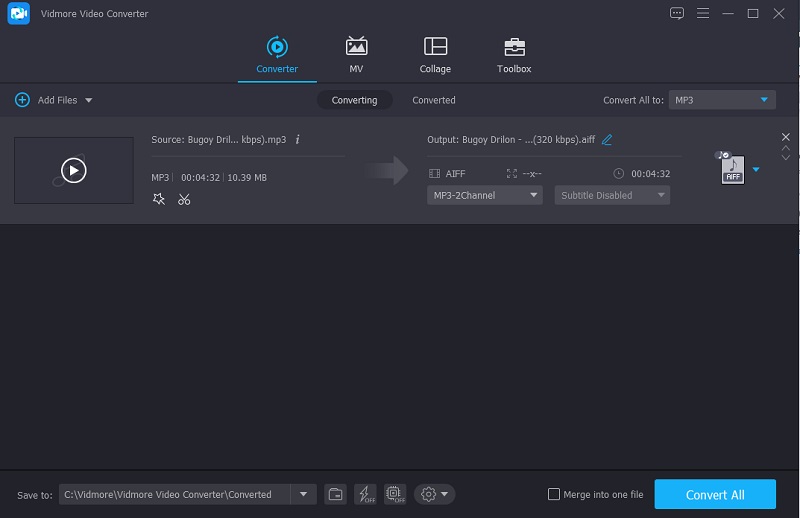
Deel 3. Hoe AIFF online te comprimeren?
U kunt online tools proberen als uw gadget een ander hulpmiddel niet kan absorberen. Dat gezegd hebbende, hier zijn twee methoden voor het comprimeren van een AIFF-bestand via internet.
1. Vidmore gratis video-omzetter
Gebruik makend van Vidmore gratis video-omzetter is het beste alternatief als u op zoek bent naar een online tool die bestanden zonder beperkingen converteert. Dit online programma is eenvoudig, waardoor het ideaal is voor beginners. Als het op AIFF-bestanden aankomt, is er helemaal geen probleem. Dat is een van de redenen waarom de overgrote meerderheid van de mensen gecharmeerd is van deze gebruiksvriendelijke applicatie. Omdat we ons allemaal bewust zijn dat webgebaseerde applicaties beperkingen hebben, vooral als het gaat om converteren. Deze online software biedt een duidelijk voordeel ten opzichte van andere opties. Het kan voor altijd veranderen. Daarnaast is hier een gemakkelijk te volgen les over hoe u uw AIFF-bestand kleiner kunt maken.
Stap 1: Plaats Vidmore Free Video Converter in het zoekvak van uw zoekmachine en klik op de Voeg bestanden toe om te converteren knop. Het activeert de programmastarter.
Stap 2: Klik daarna op de Voeg bestanden toe om te converteren knop opnieuw. Het opent een map met al uw gegevens en selecteert het bestand dat u voor uw project wilt gebruiken.
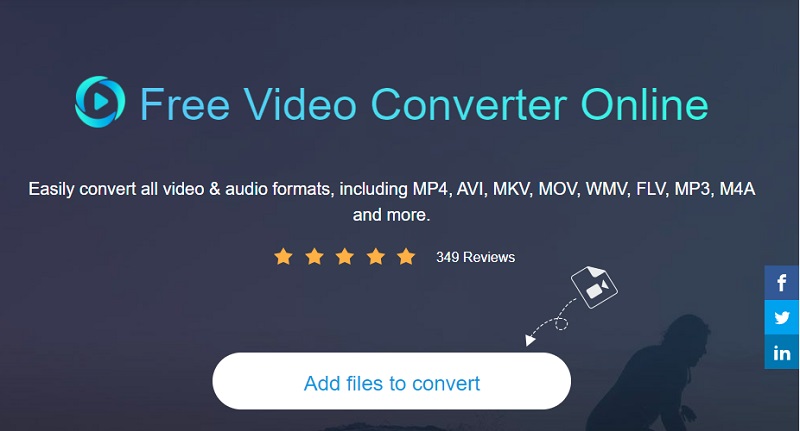
Stap 3: Door het selecteren van de Muziek knop, kunt u het formaat van het bestand dat wordt afgespeeld wijzigen. Selecteer de laagst mogelijke bitrate in de vervolgkeuzelijst Bitrate door op de Instelling knop. Het is noodzakelijk om de te raken OK om uw wijzigingen te bevestigen en uw werk te behouden.
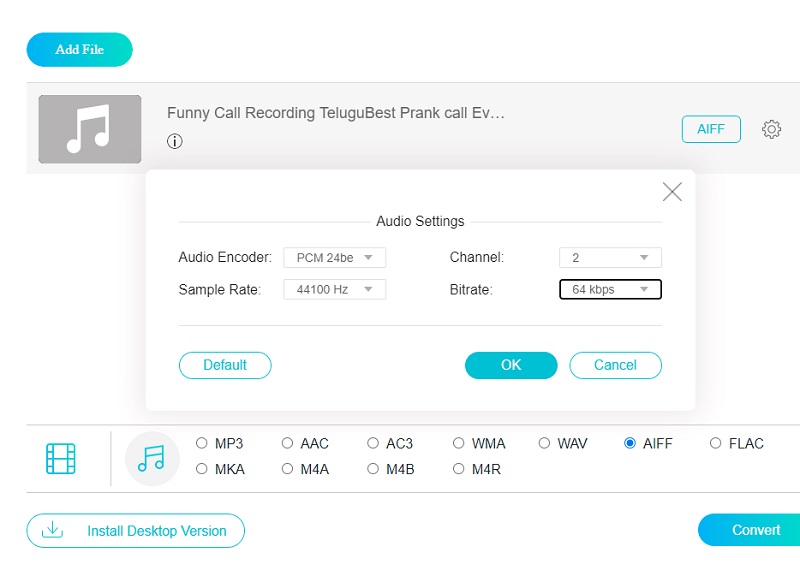
Stap 4: Wanneer u klaar bent met alle fasen, klikt u op de knop Converteren om het proces te voltooien. Na de selectie van de knop Map selecteren, verschijnt een nieuw venster waarin u een nieuwe plaats voor het geconverteerde bestand kunt specificeren.
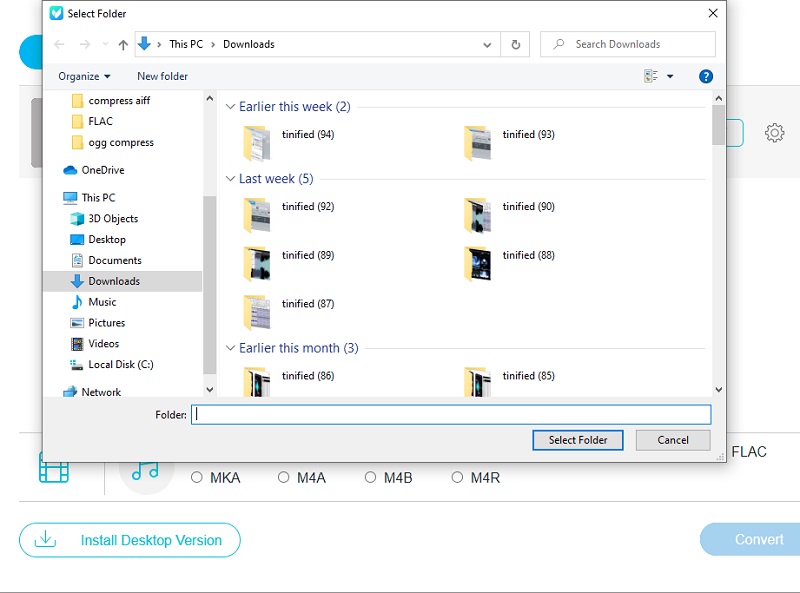
2. AConverteren
U kunt internetsoftware gebruiken om uw AIFF-bestanden te comprimeren als u niet eens genoeg opslagapparaten heeft en dat nodig heeft. De audiocompressor AConvert is een van de meest populaire op internet. De primaire functie is om het bestandsformaat te wijzigen. In de tussentijd kunt u de compressie-instellingen wijzigen om de bestandsgrootte te minimaliseren. Het is een pijnloos en risicovrij proces. Gebruikers kunnen AIFF-bestanden converteren naar verschillende formaten met behulp van dit webplatform met behoud van de oorspronkelijke kwaliteit. Bekijk de onderstaande procedure om te zien hoe AConvert werkt.
Stap 1: Wanneer u uw browser opent en hun URL typt, wordt de startpagina van de website weergegeven. Door de optie Bestand kiezen te selecteren, kunt u het bestand toevoegen aan de website-interface.
Stap 2: Na de succesvolle toevoeging van het FLAC-bestand aan de hoofdinterface, kiest u het FLAC-bestand in het vervolgkeuzemenu Doelindeling. Selecteer vervolgens de juiste bitsnelheid in het vervolgkeuzemenu voor uw FLAC-bestand.
Stap 3: Nadat u uw wijzigingen hebt aangebracht, klikt u op Nu converteren om het proces van het exporteren en comprimeren van het document te starten. U kunt de voortgang van de procedure volgen en desgewenst een verkleinde versie van hetzelfde bestand downloaden.
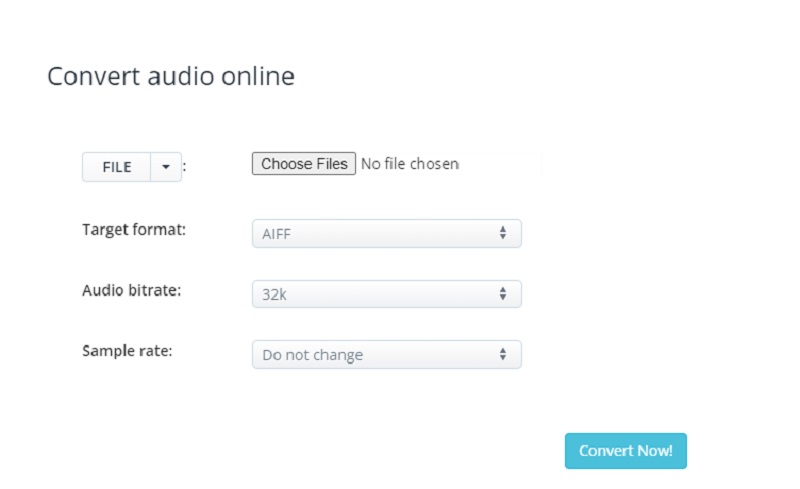
Deel 4. Vergelijkingstabel over AIFF-compressoren
| BELANGRIJKSTE KENMERKEN | VIDMORE GRATIS VIDEO CONVERTER | VIDMORE VIDEO CONVERTER | ACONVERT |
| Compatibel met Windows en Mac | |||
| Rijk aan audiobewerkingstools | |||
| Gebruiksvriendelijke interface | |||
| Converteert zonder limiet |
Deel 5. Veelgestelde vragen over het comprimeren van AIFF-bestanden
Is het mogelijk om AIFF-bestanden op Android af te spelen?
Windows Media Player, Apple iTunes, VLC, Media Player Classic en andere zijn mediaspelers die AIFF-bestanden kunnen afspelen. Ja, maar het vinden van invloedrijke AIFF-spelers voor Android-smartphones en pc-platforms is moeilijk.
Is het mogelijk om AIFF-bestanden op een iPhone af te spelen?
Ja, het kan MP3-, AAC-, ALAC-, WAV- en AIFF-audiobestanden afspelen, volgens de specificaties van Apple.
Is het AIFF-formaat van uitstekende kwaliteit?
AIFF is een verliesvrij audiobestandsformaat dat een hogere geluidskwaliteit levert dan andere audiobestandsformaten.
Gevolgtrekking
Met behulp van de bovenstaande informatie hoeft u nooit al uw bestanden te verwijderen omdat uw apparaatopslag volledig is. Alles wat je moet doen is comprimeer uw AIFF-bestanden, en alles komt goed!



